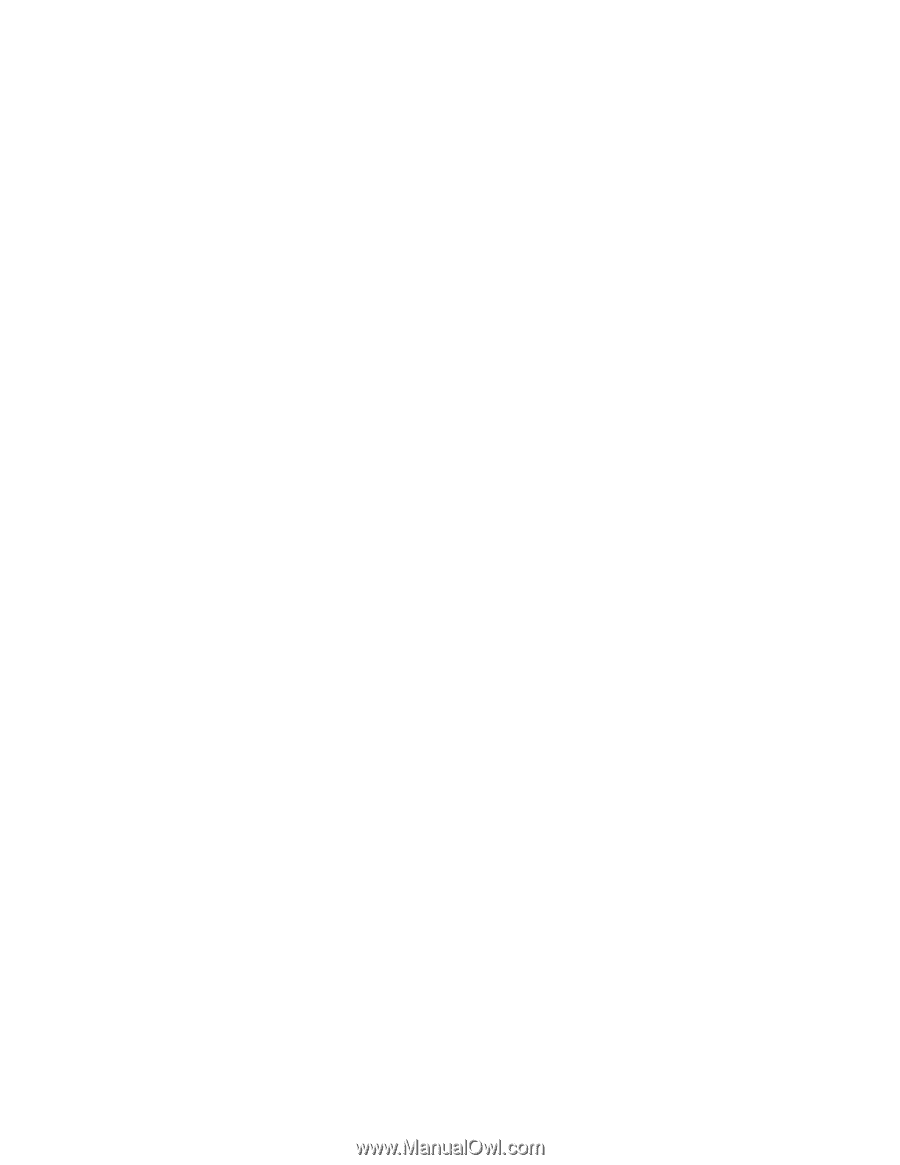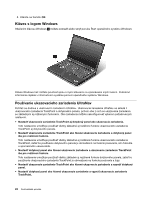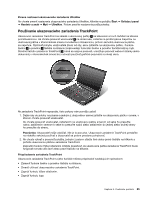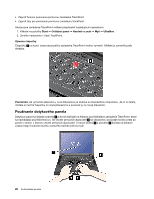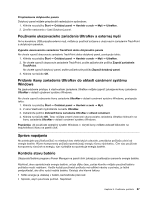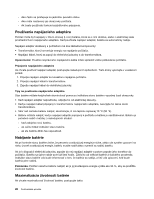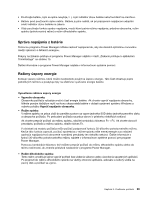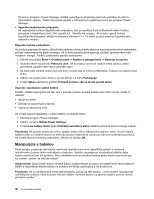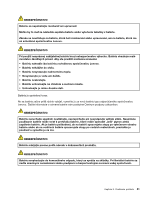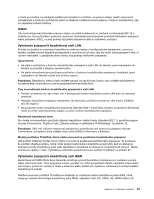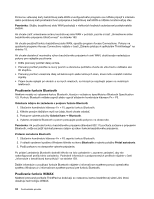Lenovo ThinkPad T430 (Slovakian) User Guide - Page 47
Správa napájania z batérie, Režimy úspory energie, Power Manager.
 |
View all Lenovo ThinkPad T430 manuals
Add to My Manuals
Save this manual to your list of manuals |
Page 47 highlights
• Používajte batériu, kým sa úplne nevybije, t. j. kým indikátor stavu batérie nezačne blikať na oranžovo. • Batériu pred používaním úplne nabite. Batéria je plne nabitá, ak pri pripojenom napájacom adaptéri svieti indikátor stavu batérie na zeleno. • Vždy používajte funkcie správy napájania, medzi ktoré patria režimy napájania, prázdna obrazovka, režim spánku (pohotovostný režim) a režim dlhodobého spánku. Správa napájania z batérie Pomocou programu Power Manager môžete nastaviť napájanie tak, aby ste dosiahli optimálnu rovnováhu medzi výkonom a šetrením energiou. Pokyny na získanie prístupu k programu Power Manager nájdete v časti „Získanie prístupu k aplikáciám ThinkVantage" na stránke 15. Ďalšie informácie o programe Power Manager nájdete v informačnom systéme pomoci. Režimy úspory energie Existuje viacero režimov, ktoré možno kedykoľvek použiť na úsporu energie. Táto časť obsahuje popis jednotlivých režimov a poskytuje tipy na efektívne využívanie energie batérie. Vysvetlenie režimov úspory energie • Vypnutie obrazovky Obrazovka počítača vyžaduje značnú časť energie batérie. Ak chcete vypnúť napájanie obrazovky, kliknite pravým tlačidlom myši na ikonu ukazovateľa batérie v oblasti oznámení systému Windows a vyberte položku Vypnúť napájanie obrazovky. • Režim spánku V režime spánku sa práca uloží do pamäte a potom sa vypne jednotka SSD alebo jednotka pevného disku a obrazovka počítača. Po prebudení počítača sa práca obnoví v priebehu niekoľkých sekúnd. Ak chcete prepnúť počítač do režimu spánku, stlačte kombináciu klávesov Fn + F4. Ak chcete obnoviť prevádzku počítača z režimu spánku, stlačte kláves Fn. V závislosti od modelu počítača môže počítač podporovať funkciu 30-dňového pohotovostného režimu. Keď je táto funkcia zapnutá, počítač spotrebúva v režime spánku ešte menej energie a po stlačení vypínača napájania trvá obnovenie normálnej prevádzky len niekoľko sekúnd. Ďalšie informácie o funkcii 30-dňového pohotovostného režimu nájdete v informačnom systéme pomoci pre program Power Manager. Pomocou kombinácie klávesov tiež môžete prepnúť počítač do režimu dlhodobého spánku alebo do režimu nečinnosti, ak zmeníte príslušné nastavenie v programe Power Manager. • Režim dlhodobého spánku Tento režim umožňuje úplne vypnúť počítač bez uloženia súborov alebo ukončenia spustených aplikácií. Po prepnutí do režimu dlhodobého spánku sa všetky otvorené aplikácie, adresáre a súbory uložia na pevný disk a počítač sa vypne. Kapitola 2. Používanie počítača 29